初めてのMVNOシリーズ その4です。
iPhone 6s Plusが到着しました。\(^O^)/
今度のは正真正銘私のものです。
早速ファーストインプレッションを書きますが、その前に前回のiPhone 6sの記事を紹介しておきます。

ほぼ同じ視点と内容になりますので既読且つ6s Plusに興味がない方は読んでも参考にならないかもしれないです。
さて、今回も注文してから到着までの経緯から書きます。
注文してから届くまで
Apple公式からSIMフリーのiPhoneを購入するのは初めてですが、意外とあっさりとしたものですね。
キャリアショップに行くことに比べたらかなりの時間を短縮することが出来ますし、窓口で異常に長く居座る人がいたりするとイライラしてしまうので精神衛生上も大変良いです。
- 9月12日 Webから注文
- 9月12日 16:28 Appleから注文受付メール受信
- 9月12日 20:24 Appleから注文確定メール受信
- 9月25日 19:06 Appleから商品出荷のお知らせ受信
- 9月25日 02:38 海外荷物受付(深セン支店)
- 9月26日 16:20 海外発送(深セン支店)
- 9月27日 10:26 荷物受付(ADSC支店)
- 9月28日 05:28 作業点通過(最寄りの支店)
- 9月28日 14:01 iPhone 6s Plus到着
商品出荷の連絡が来たのはiPhone 6sの一日後でした。
中国の深センからの発送だったので一週間から二週間かかるのかなと思ってたんですが、Webで調べたら三日ほどで届くという情報があったので期待していたら、本当に三日で到着しました。
Appleのことですからなにかしら特別な輸送方法をしてるんでしょうかね。
いずれにせよ注文時には10月5日以降の到着と言われていたので嬉しい誤算でした。
これでIIJと契約をしてMNP、古いiPhoneを下取りに出せば完了ですね。
開封
iPhone 6sの時とあまり変わりませんが、良かったら見てやってくださいませ。
iPhone 6 Plusとの比較写真もあります。(あまり意味はありませんが)
外箱はiPhone本体の色によって変わってますね。
ピンクゴールドですが、写真で見ていたよりも落ち着いた色ですね。
40過ぎのおっさんがこんな色を使うのはどうかと思いますが、たまには良いでしょう。
街で見かけても指を差さないでください。
同梱の品々は特に変更ありません。
三つの同梱品はたまってきたのでおそらくどれも使わないです。
6+のほうが少し厚くなってますが、まったくわからないですね。
復元とau SIMの挿入
前回と同様データの復元をやっていきましょう。
前回の記事に詳しく書いたつもりなのですが、友人に「わからん!」と厳しいおしかりを受けたので今回はもっと詳しく書きます。
まずはiPhone 6s PlusにauのSIMカードを挿しましょう。
後からでも問題ないかもしれませんが、面倒なことが起きるとめんどくさいので私は先にやってます。
Macを起動し、iTunesを起動します。
この状態でMacとiPhone 6s Plusを接続してください。
今回は「キャリア設定のアップデート」についてポップアップが出てきました。
「ダウンロードして更新」を選択します。
次にiTunesで復元に使うバックアップデータを選択します。
iTunesがこのような画面になってるはずです。
赤枠が三つありますが、上の赤枠はiTunesと接続されているiOSデバイスが表示されます。
真ん中の赤枠が復元するバックアップデータの選択画面です。
ここでは「6sken」を選択します。「6+ken」はiPhone 6sを使用する前のバックアップデータなのでこのデータを使って復元すると三日ほどデータが古くなってしまいます。
バックアップデータを選択したら一番下の赤枠の「続ける」をクリックしましょう。
バックアップデータのロックを解除するためのパスワードを入力します。
これで問題なく復元が始まるはずです。
私の場合は、10分ほどで完了しました。
10分ほど待って復元が完了したらiPhoneが再起動します。
再起動が完了したらiOS 9.0.1にアップデートするか確認されますのでアップデートします。
iOS 9.0.1をダウンロードしてる間にアプリとミュージックの同期が始まってました。
どちらも時間がかかるのでやらせておきましょう。
途中で「iPhoneを同期中ですが、ソフトウェアをアップデートしてもいいですか?」と確認が入ります。
iOS 9.0.1にアップデートするためにiPhoneを再起動する必要があるのですが、同期を中止してもいいかという確認です。
どちらを選んでもOKですが、安全に同期を中止してくれるので私は「はい」を選択します。
慎重を期す場合はアプリとミュージックの同期が終わってからiOS 9.0.1へのアップデートを始めましょう。
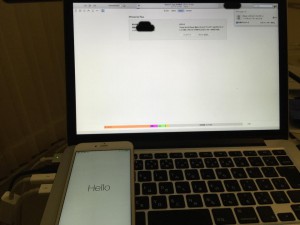
アプリとミュージックの同期
アップデートが終わると再びiPhoneが起動してアプリとミュージックの同期が始まります。
同期が終わればiPhoneの復元は完了です。前とほぼ同じ状態で使うことが出来ます。
次ページに続きます。










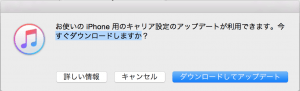
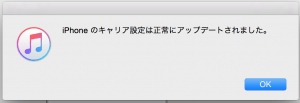
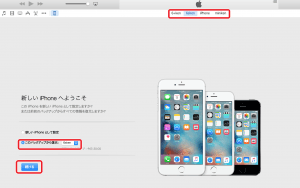
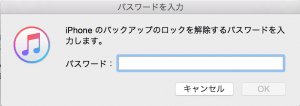
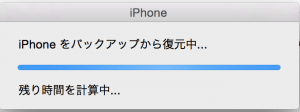
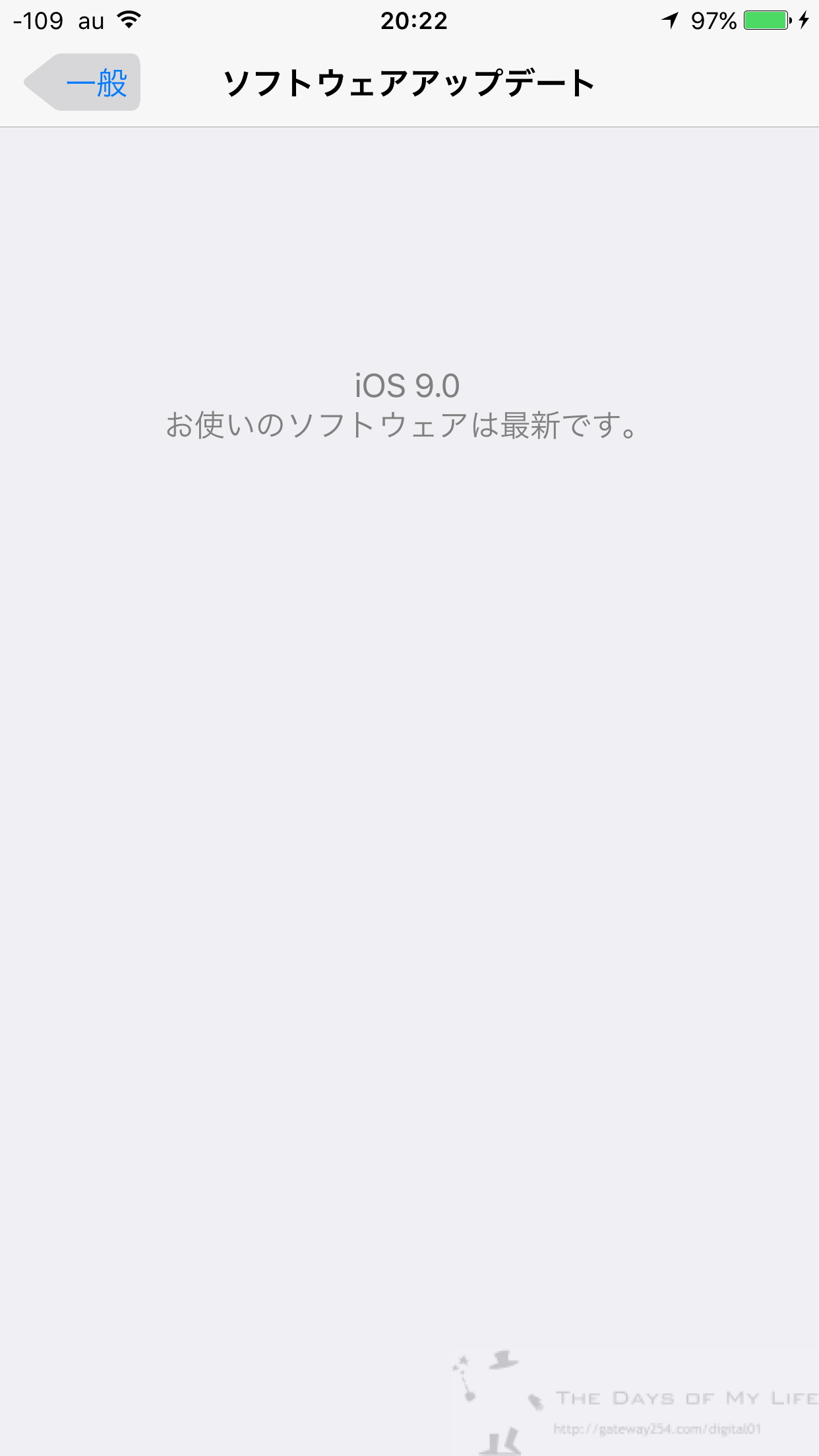

コメント